iis7远程桌面连接工具,又叫做iis7远程桌面管理软件,是一款绿色小巧,功能实用的远程桌面管理工具,其界面简洁,操作便捷,能够同时远程操作多台服务器,并且多台服务器间可以自由切换,适用于网站管理人员应用。
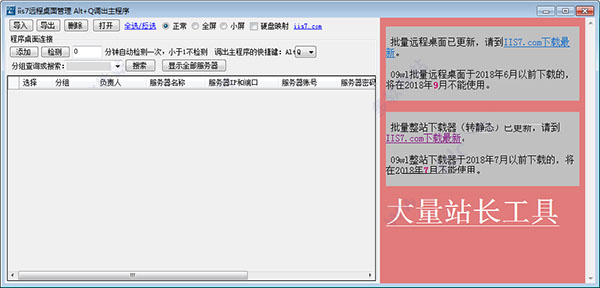
软件功能
1.增加分组功能,各个分组下的服务器一览无余
2.导入文本格式选择,完全杜绝编码错误的发生
3.单个服务器手动添加,新增服务器轻松搞定
4.支持特征搜索,一步定位含有特征的服务器
5.到期功能提醒,不必因到期未续费而烦恼。
6.优化再次导入功能,导入服务器信息一键生效
7.程序自动更新,新功能马上可以拥有
IIS7远程桌面连接工具功能特点
1批量桌面远程管理以下功能是Windows自带的远程桌面连接没有的:
1、批量检测服务器是否正常,但检测过程不可远程
2、(1)单个远程: 鼠标移动至某服务器名称上,双击,可单个远程
(2)批量远程:点全选,前面打钩之后,点打开即可批量远程
应用教程:
一、下载解压,得到iis7远程桌面连接工具,打开主界面如下:
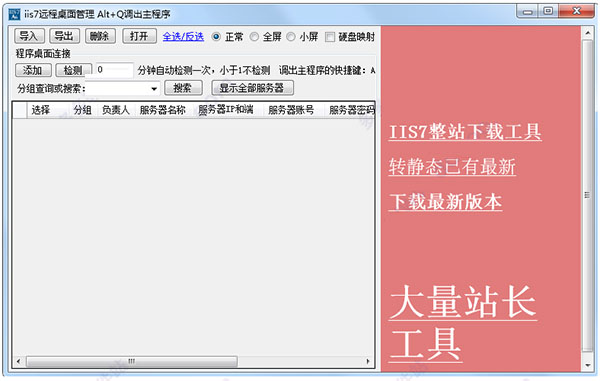
二、添加服务器信息
1.在excel里整理自己的服务器信息。按照以下格式:分组,负责人,服务器名称,登录IP+端口,用户名,密码,状态,到期时间,备注
注意事项:
a.逗号为英文的逗号。
b.状态列,空着,不用填写,程序会自动检测状态
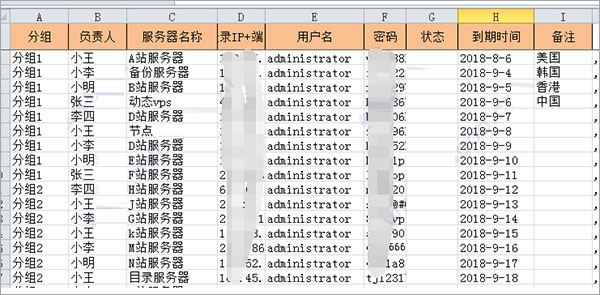
2.整理好后,粘贴到一个TXT文本里面。txt名字可以随意起。
3.导入txt信息。程序左上角,点导入,选择导入TXT
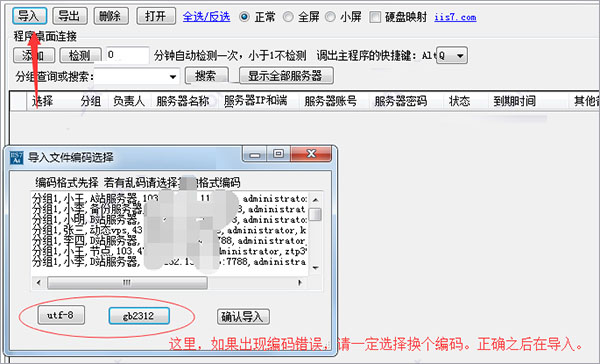
导入成功后,看效果
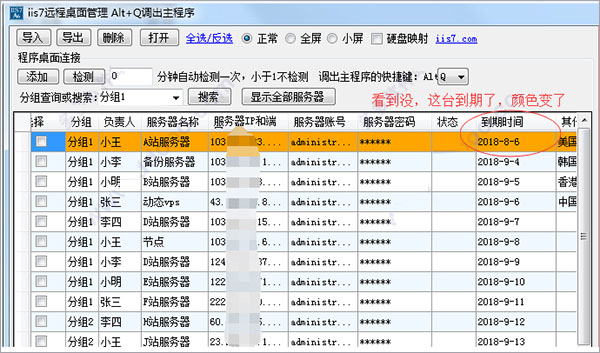
看一下分组功能,分组查询或搜索输入:分组3,点击搜索。
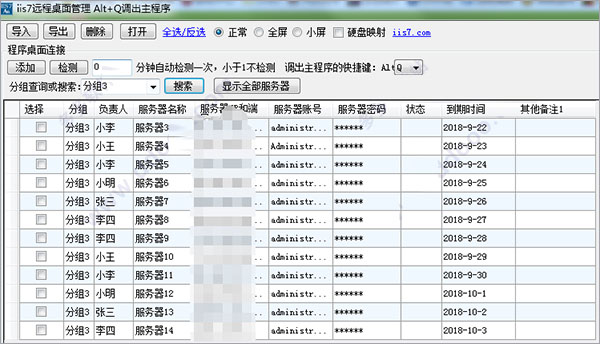
四. 然后,想远程哪台机器,就鼠标双击哪台就可以了。全选打开就是全部的机器。远程效果图:
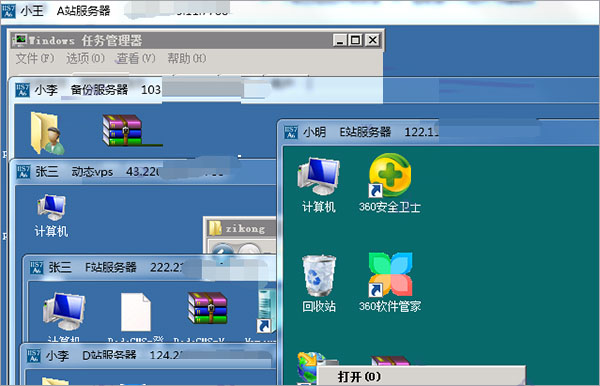
下载体验
下载仅供下载体验和测试学习,不得商用和正当使用。